Новости

VMware vCenter
Всім привіт сьогодні розповім як мігрувати працюючу віртуальну машину без загального datastore в VMware vCenter . Якщо у вас є кластер на VMware ESXI 5.5, то там проблем немає, так як в кластері всі хости мають загальний датастор, де лежать віртуальні машини, і під час міграції, по суті файли віртуальної машини залишаються на тому ж датасторе, у нас же ситуація що немає загального starage і холодна міграція, тобто виключена виртуалка, нас не влаштовує, з огляду на те, що вона важлива і повинна працювати без перерв, дивимося нижче як вирішити дану проблему.
Що таке vMotion
VMotion це технологія, яка допомагає віртуальній машині зробити міграцію, як на інші хости ESXI так і datastore. Перше що я вам раджу зробити це подивитися карту vMotion на вашому esxi хості. Для цього вибираєте vm і переходите у вкладку Maps і відразу стає зрозуміло куди можна рухати без проблем а куди не можна і з яких причин, або CPU не відповідає або не включено переміщення.
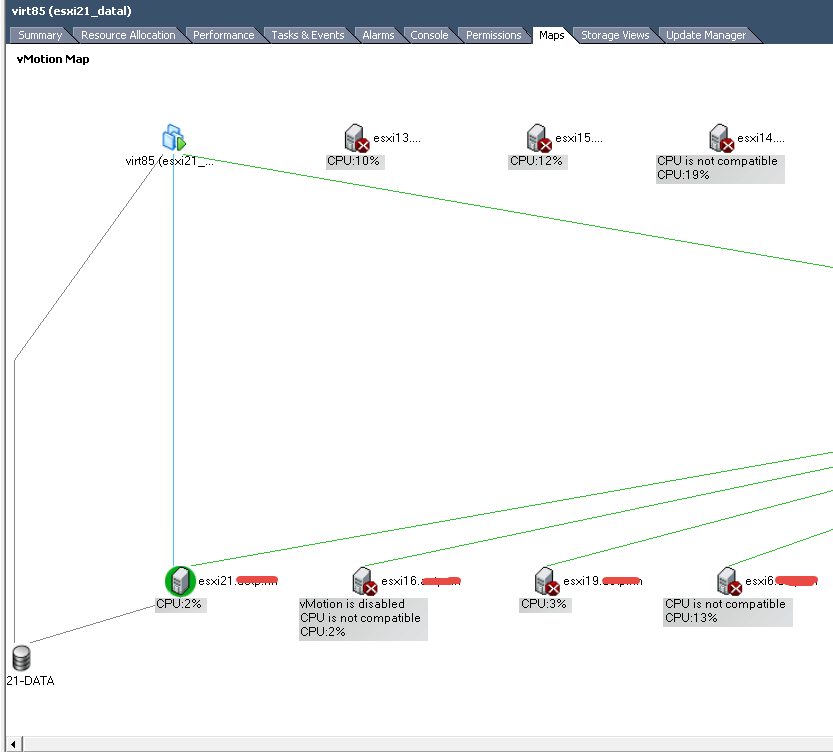
карта vmotion
Вивчивши карту vmotion можна зрозуміти який вид міграції нам потрібен, їх всього три типи.
- Change Host - просто зміна хоста, файли віртуальної машини нікуди не рухаються
- Change datastore - зміна тільки datastore, по суті це тупо фонове копіювання, а потім перемикання
- Change both Host and datastore - зміна і хоста VMware ESXI і його датастора, по суті міграція без загального диска.
Міграція Change both Host and datastore
Так як нам потрібно смігріровать vm в працюючому стані без загального диска, то нам підходить тільки Change both Host and datastore. Клацаємо правим кліком по віртуальній машині і вибираємо Migrate, у вас відкриється вікно для вибору методу. Як можете помітити в товстому клієнті VMware ESXI Client для Windows на живу Change both Host and datastore виконати не дає, функція не активна, таке обмеження, але не поспішайте впадати у відчай, у VMware vCenter є Web Client, в якому це можна здійснити.

Vmware Web Client
По-перше він у вас повинен стояти як разом з vCenter або окремо. Його дистрибутив знаходиться на установчому диску з VMware vCentert. Завантажити Vmware Web Client можна тут. Заходимо по адресу
https: // ваш vcenter: 9443 / vsphere-client
Так як у мене налаштована аутентифікація через Active Directory , То вводимо формат ось такий домен \ логін і пароль. Вибираємо там вашу віртуальну машину і тиснемо Migrate.
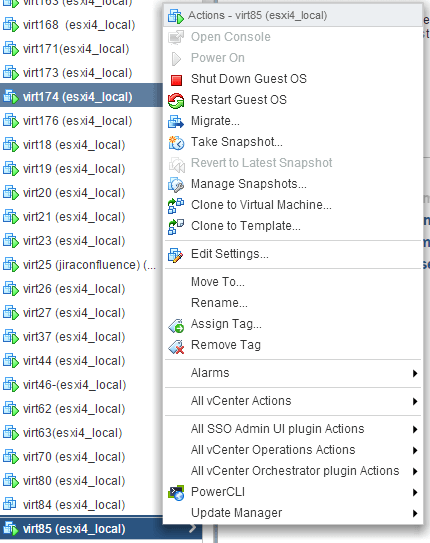
Вибираємо Change both Host and datastore, як бачите все активно. Ця функція ще називається Enhanced vMotion або "Shared-Nothing" vMotion. Нижче ми розглянемо її принципи.
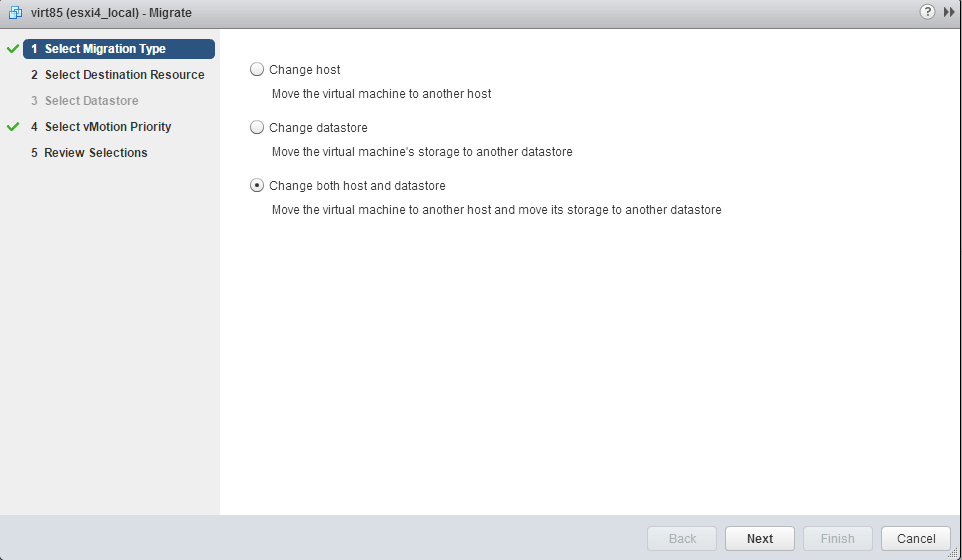
вибір виду міграції
Тепер вас попросять вказати на який ESXI Host ви поїдете, майстер перевірить всі виконані вимоги для vmotion, про них ми поговоримо нижче. Якщо є проблеми то вам відразу про це скажуть, у мене наприклад на esxi21 не був включений vmotion на віртуальному комутаторі. Як включити vmotion читайте тут.
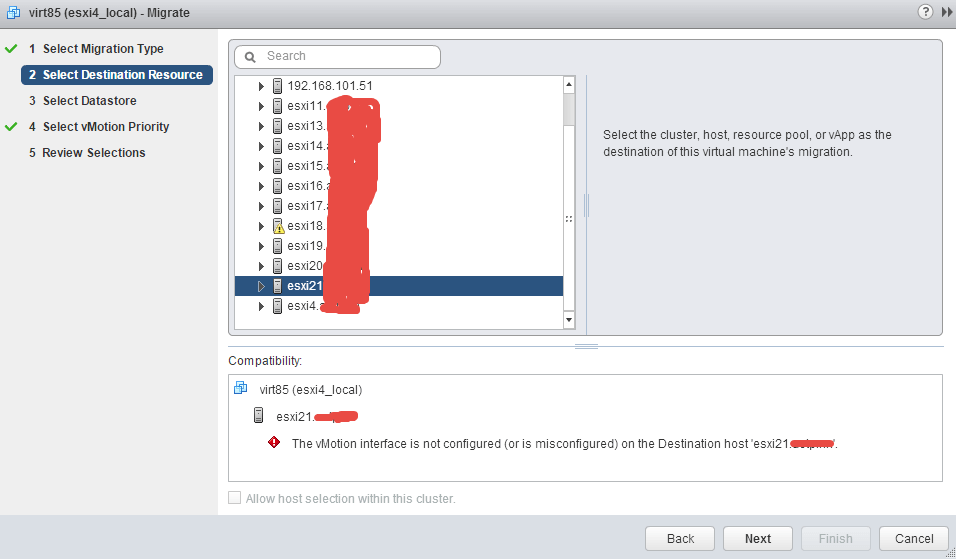
вибір esxi host
Вимоги до vmotion
- В VMware 5.x потрібно було щоб назви комутаторів збігалися
- Процесори повинні бути одного вендора, і у них повинні в ідеалі бути мінімальні відмінності. Якщо VMotion видає помилку на несумісність CPU - це можна спробувати поправити, пограти з масками CPU, відразу обмовлюся VMware таке не вітає.
- Бажано щоб фізична мережа була 1 ГБ і вище, в ідеалі під vmotion повинна бути виділена окрема мережева карта.
- Хости ESXi повинні перебувати під управлінням одного сервера vCenter, хоча в VMware vCenter 6 вже це поправили
Ось приклад помилки при Enhanced vMotion. Проблема в несумісності CPU масок. На щастя в vmware vcenter це в більшості випадків можна поправити, але можуть і бути сині екрани.
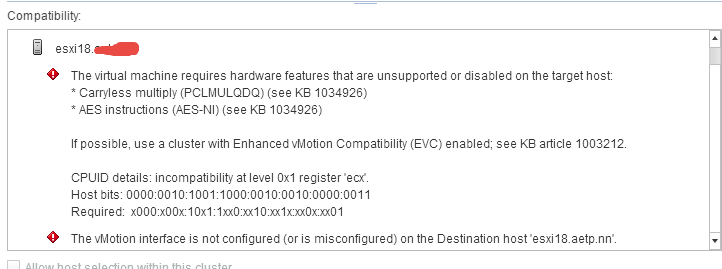
Enhanced vMotion
Після того як всі вимоги виконані всі стає зеленим і можна продовжувати міграцію
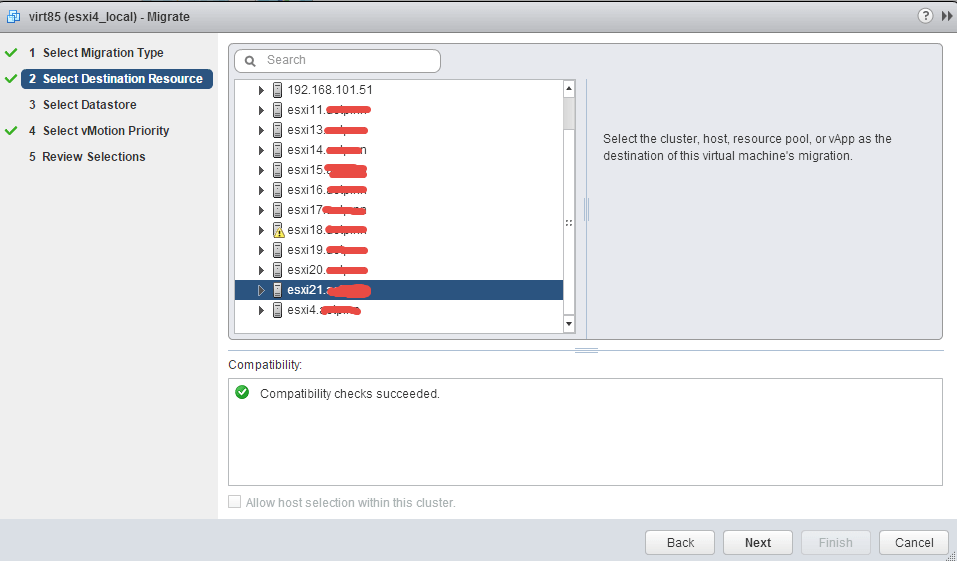
Все буде відбуватися за звичайною мережі vMotion, по ній передаються і диск Vm, і її пам'ять з регістрами процесора для забезпечення безперервної працездатності віртуальної машини під час міграції
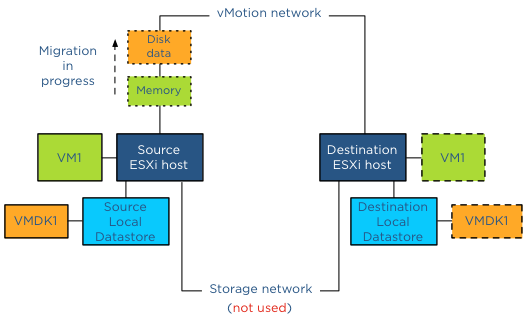
Міграція Enhanced vMotion
Спочатку механізм Enhanced vMotion викликає підсистему Storage vMotion, яка здійснює копіювання даних по мережі vMotion. Тут важливі 2 ключові компоненти - bulk copy і mirror mode driver
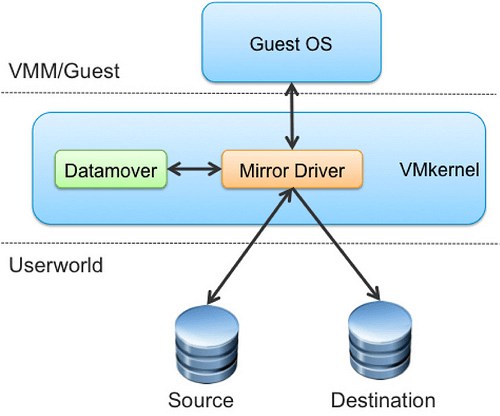
bulk copy і mirror mode driver
Спочатку bulk copy робить копіювання блоків даних з максимально можливою швидкістю. Під час цього частина блоків на вихідному сховище хоста може змінитися - тут і вступає в справу mirror mode driver, який починає підтримувати дані блоки на вихідному і цільовому сховище в синхронному стані.
Mirror mode driver ігнорує ті блоки вихідного сховища, які змінюються, але ще не були скопійовані на цільове сховище. Щоб утримувати максимальну швидкість копіювання, Mirror mode driver використовує окремий буфер, щоб не використовувати відкладений запис блоків.
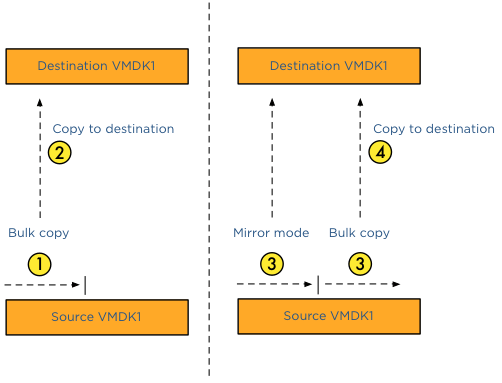
копіювання блоків
Коли диски на вихідному і цільовому сховище і їх змінюються блоки приходять в синхронне стан, починається передача RAM і CPU. Це робиться після Storage vMotion, так як сторінки пам'яті змінюються з більш високою інтенсивністю. Після проведення vMotion настає операція миттєвого перемикання на цільової хост і сховище (Switch over). Це робиться старим способом - коли відмінності в пам'яті і регістрах процесора досить малі, віртуальна машина на мить підморожується, відмінності до передаються на цільової хост (плюс перекидання мережевих з'єднань), машина розморожується на цільовому хості і продовжує виконувати операції і використовувати сховище з віртуальним диском вже цільового хоста.
Після того як ви розібралися з самим процесом, потрібно рухатися далі. Наступним кроком буде вказати datastore на новому ESXI хості.
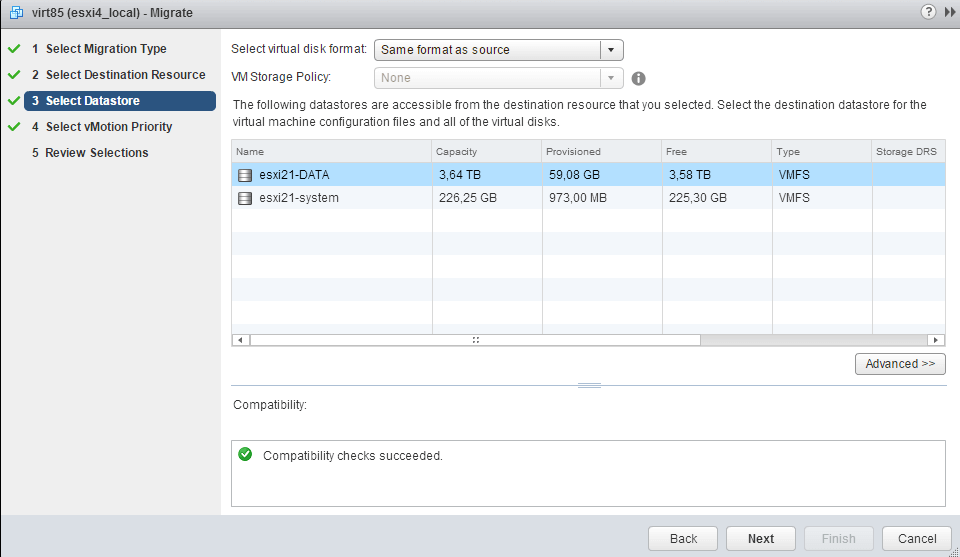
вибір датасторе ESXi
тепер потрібно вказати vMotion Priority, раджу залишити рекомендований, при цьому варіанті буде встановлена оптимальна продуктивність при vMotion.
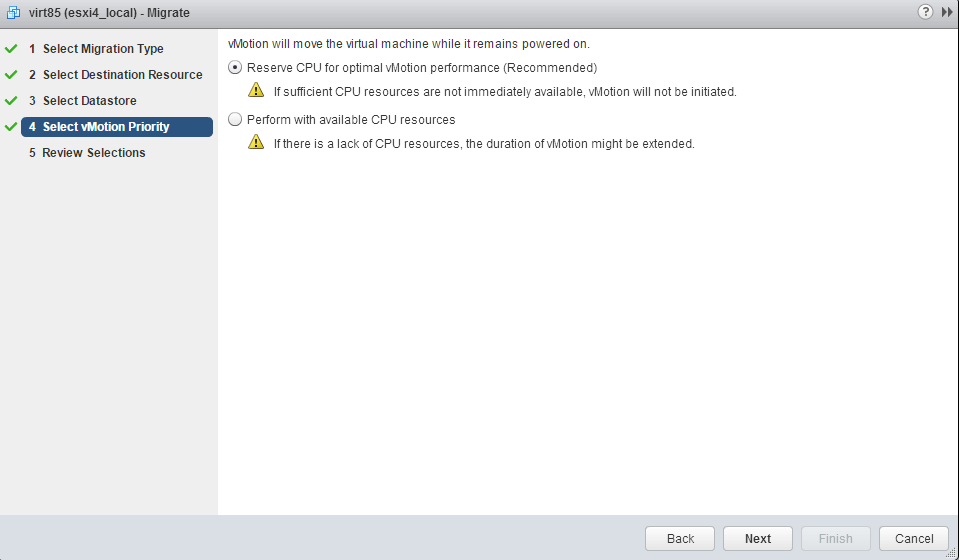
vMotion Priority
Дивимося зведення за завданням і тиснемо finish.
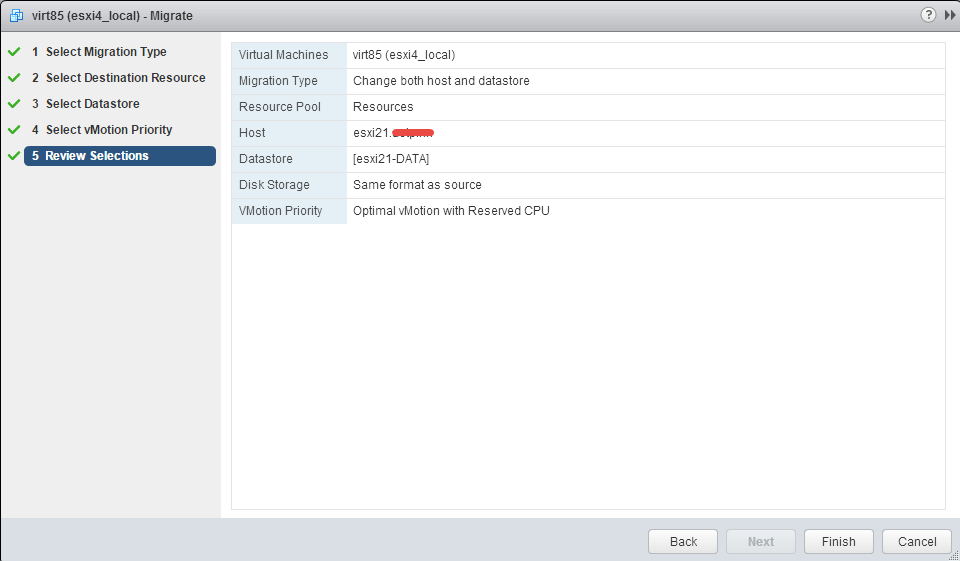
У правому верхньому куті Vmware Web Client з'явиться завдання з переїздом віртуальної машини.
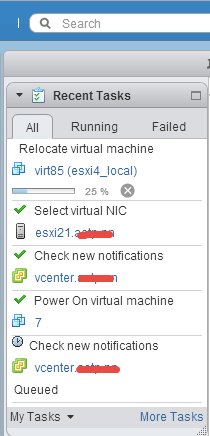
процес міграції
Для чистоти експерименту можете перевірити доступність vm під час міграції, запустивши команду ping до неї.
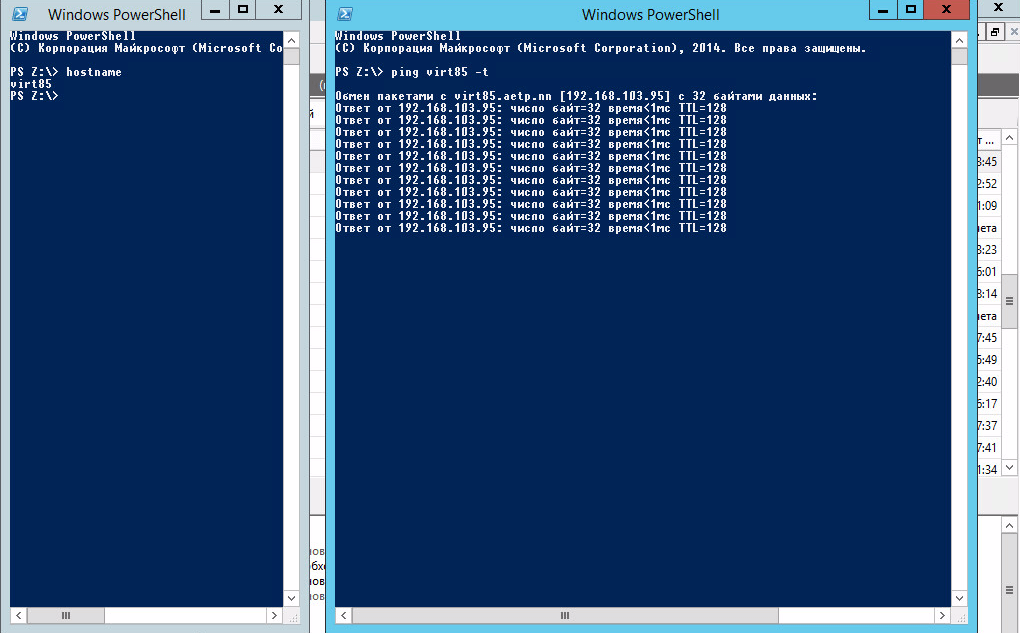
доступність vm при міграції
Ось так ось просто мігрувати працюючу віртуальну машину без загального datastore в VMware vCenter, головне знати функції того чим керуєш.
матеріал сайту pyatilistnik.org